V článku BlackBerry a Kontakty jsem si udělali úvod do problematiky a možností synchronizace Adresáře v BlackBerry a Lotus Notes a nyní se podíváme na první z uvedených možností, kterou je synchronizace s použitím BlackBerry Desktop Managera.
- Z webu stáhneme aktuální verzi programu BlackBerry Desktop Manager a nainstalujeme ji do počítače. Jak na to je popsáno v samostatném článku.
- Připojíme BlackBerry k počítači a spustíme BlackBerry Desktop Manager.

- Vybereme položku Synchronizace a v okně Synchronizace vybereme z levého sloupce opět položku Synchronizace a klepneme na tlačítko Synchronizace
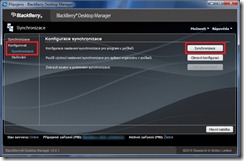
- Otevře se okno aplikace Intellisync,
- Vybereme jeden ze směrů synchronizace. Pokud zvolíme jednu z možností jednosměrné synchronizce, může zatrhnou jako parametr možnost “Nahradit všechna data v cílové aplikaci” a klepneme na Další.

Pozn.: pokud máme BlackBerry čisté, můžeme klidně ponechat obousměrnou synchronizaci. Pokud máme v BlackBerry nějaké kontakty, které chceme nahradit, jemožné zvolit synchronizaci z Lotus Notes do zařízení a v cílové aplikaci nechat smazat data.
- Zkontrolujeme zda jsou správně načtené informace v okně “Možnosti konektrou aplikace Lotus Notes pro adresář” a pokud tomu tak je, můžeme klepnout na Další

- Tímto bylo dokončeno nastavení synchronizace.
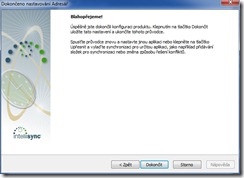
Upřesňující nastavení synchronizace Adresáře
Výběrem položky Adresář v okně Intellisync a následným kliknutím na tlačítko Upřesnit… je možné vstoupit do detailního nastavení synchronizace adresáře.
Zde máme možnost nastavit:
- Potvrzení mazání a změn
- Řešení konfliktů
- Filtry
- Mapování polí
Potvrzení mazání a změn
Ve výchozím nastavení je vyžadovaný souhlas jak se smazáním položky, tak s její modifikací. Nestane se tedy že by jste o nějaká data přišli aniž by jste s tímto souhlasili.
Řešení konfliktů
Jedná se o nastavení toho, jak se synchronizace zachová, pokud jedna a tatáž položka byla změněna jak v BlackBerry Adresáři tak v Lotus Notes. Klepnutím na tlačítko “Řešení konfliktů…”
 Na výběr je z následujících možností:
Na výběr je z následujících možností:
- Přidat všechny položky v konfliktu – položky které jsou v konfliktu nebudou sloučeny nebo nahrazeny, ale jak v Lotus Notes, tak v BlackBerry bude založen nový záznam
- Ignorovat všechny položky v konfliktu – v Lotus Notes ani v BlackBerry nebudou provedeny žádné změny
- Upozornit při výskytu konfliktů – v průběhu synchronizace budete vyzváni aby jste určili jakým způsobem bude konflikt řešen (výchozí nastavení)
- Zařízení vyhrává – v případě konfliktních položek bude položka v Lotus Notes nahrazena položkou z BlackBerry
- Lotus Notes vyhrává – v případě konfliktních položek bude položka v BlackBerry nahrazena položkou z Lotus Notes
Filtry
Pokud nechcete do zařízení synchronizovat všechny položky kontaktů z Lotus Notes, je možné nastavit omezující filtry. Kliknutím na tlačítko Filtry…se zobrazí okno pro možnost přidání nových filtrů, úpravu současných filtrů nebo smazání filtrů. Ve výchozím stavu nejsou žádné filtry aplikovány.
Po vytvoření filtru je možné zatrhnou v dialogu položku Odstranit ze zařízení všechna data, která neodpovídají filtru.
Mapování polí
Pokud Vám nevyhovují výchozí mapovaná pole pro synchronizaci, můžete je klinutím na tlačítko Mapování polí … změnit.
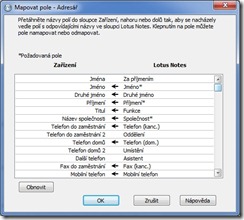 Pokud jste došli až sem, tak jste úspěšně zvládli nastavení synchronizace kontaktů mezi Lotus Notes a BlackBerry pomocí BlackBerry Desktop Managera a nyní již stačí pouze spustit synchronizaci.
Pokud jste došli až sem, tak jste úspěšně zvládli nastavení synchronizace kontaktů mezi Lotus Notes a BlackBerry pomocí BlackBerry Desktop Managera a nyní již stačí pouze spustit synchronizaci.
Pozn.:
Nezapomeňte, že synchronizace adresáře přes BlackBerry Desktop Manager není dostupná v případě, že adresář v zařízení je nastaven pro bezdrátovou synchronizaci.
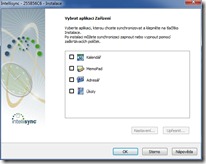
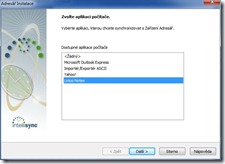
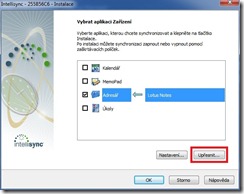
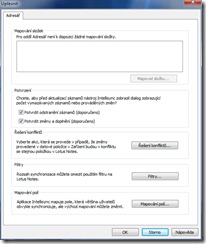
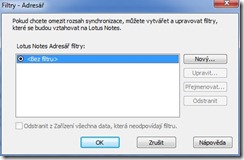
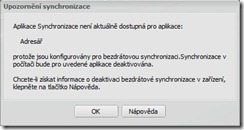
Zdravim, a jak přetahnu kontakty z E52 do BB 9700, když nemam Lotus, ale Microsoft Outlook ? Díky.
2Jirka: Šel bych asi cestou stažení kontaktů z E52 do Nokia Ovi Suite. Z ní jdou dostat jako .vcf soubory které stačí narvat do čehokoliv co se dá synchonizovat z BB.
Pingback: Synchronizace kontaktů v Lotus Notes a BlackBerry pomocí poštovní schránky na Lotus Domino serveru a BESu